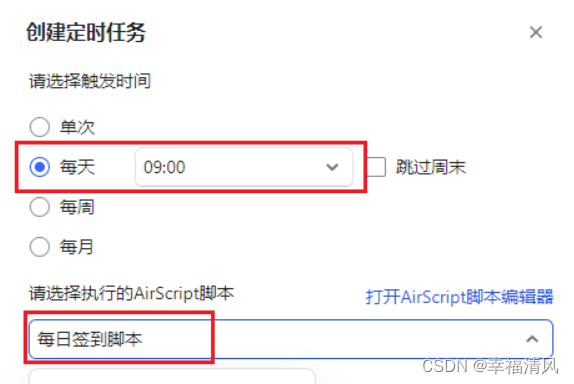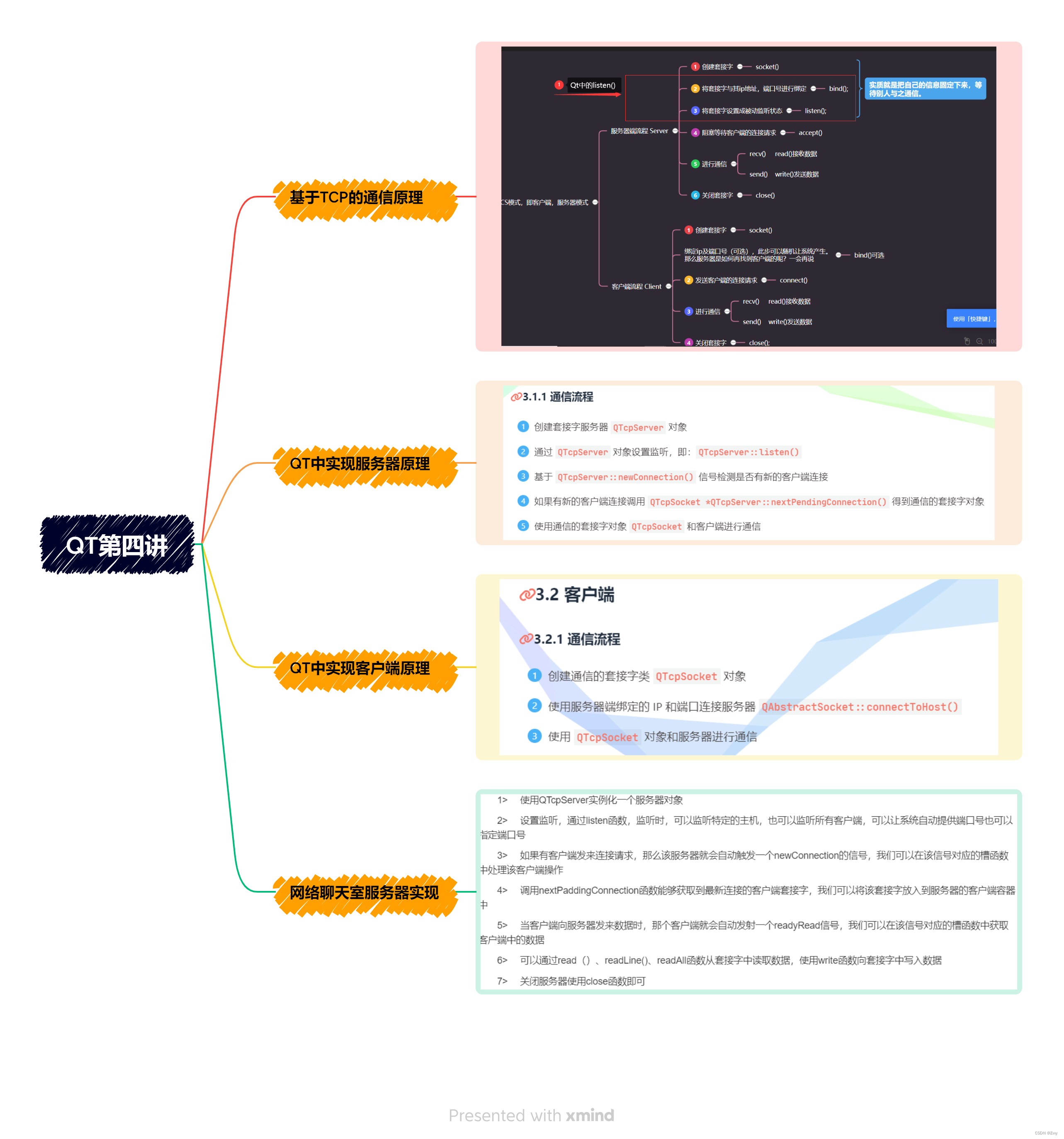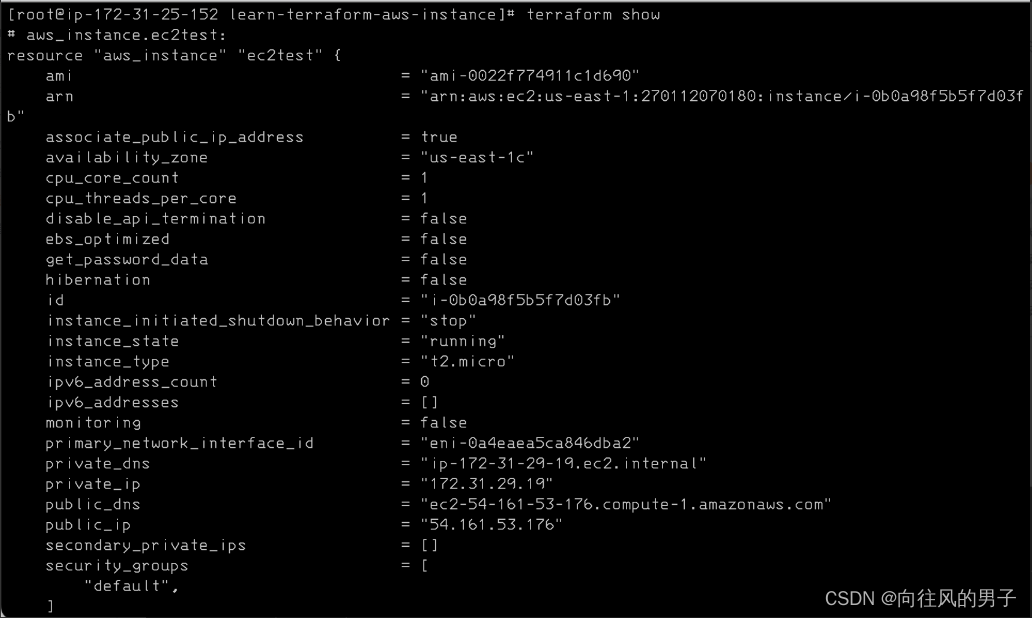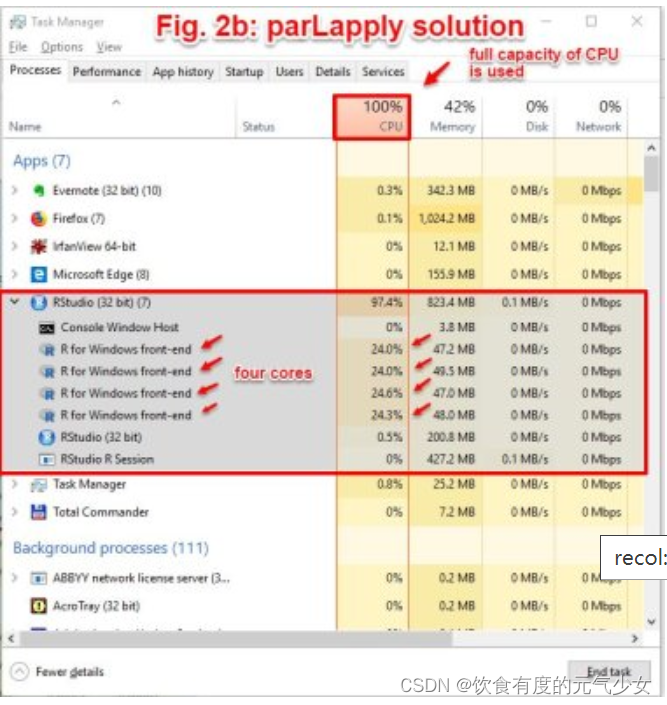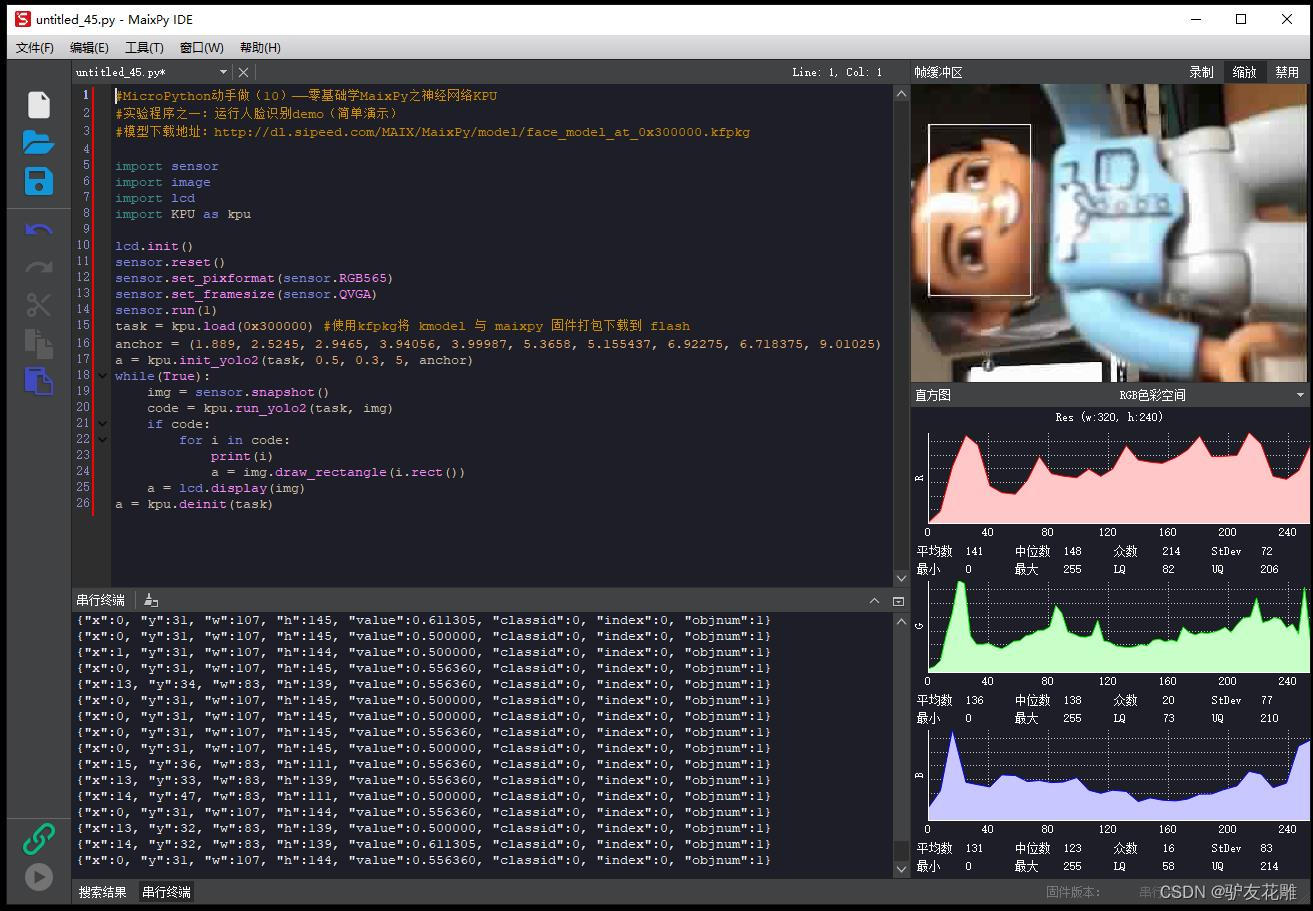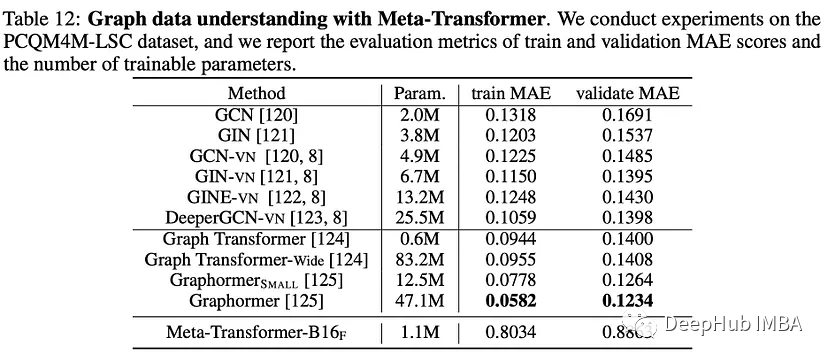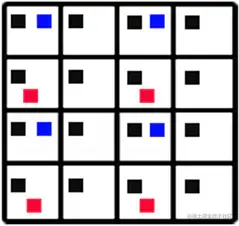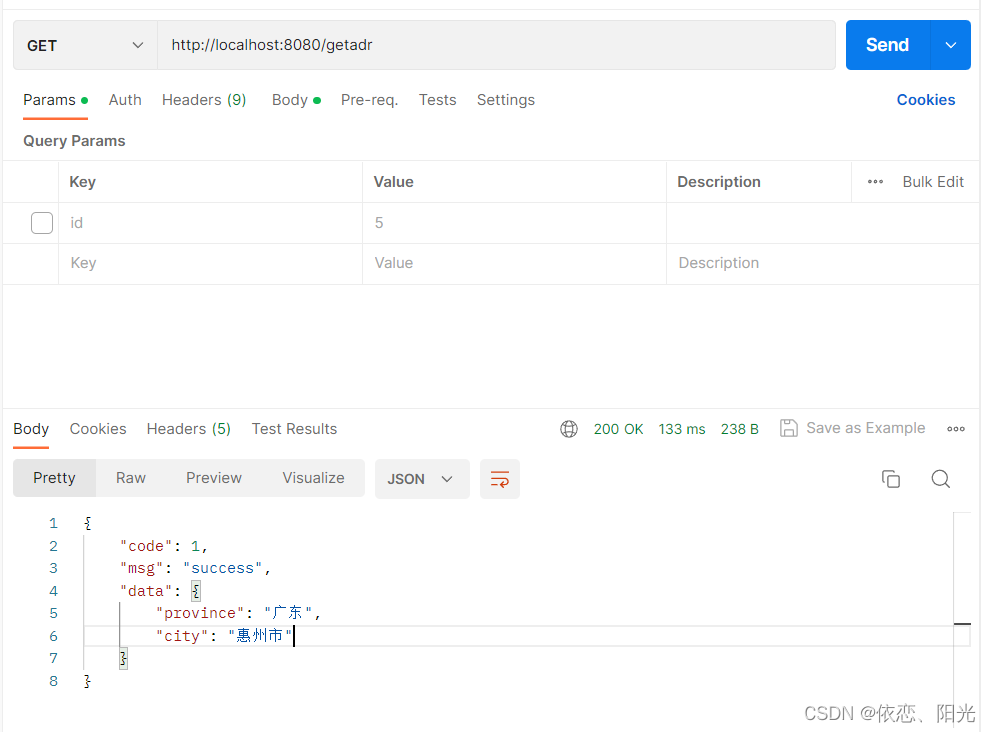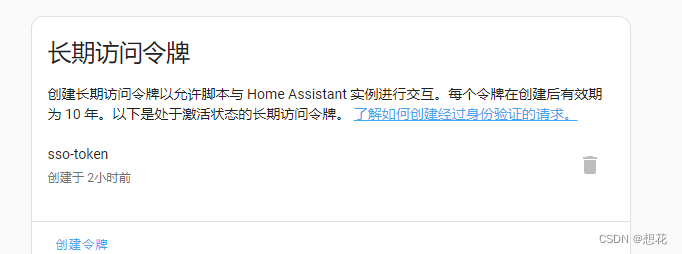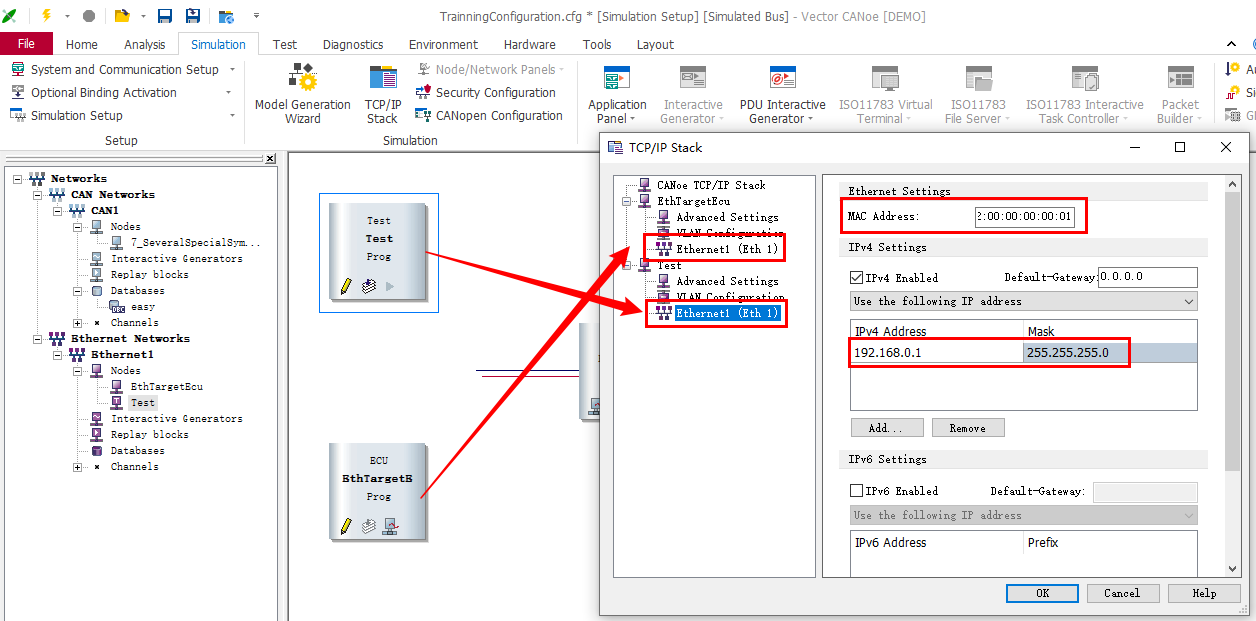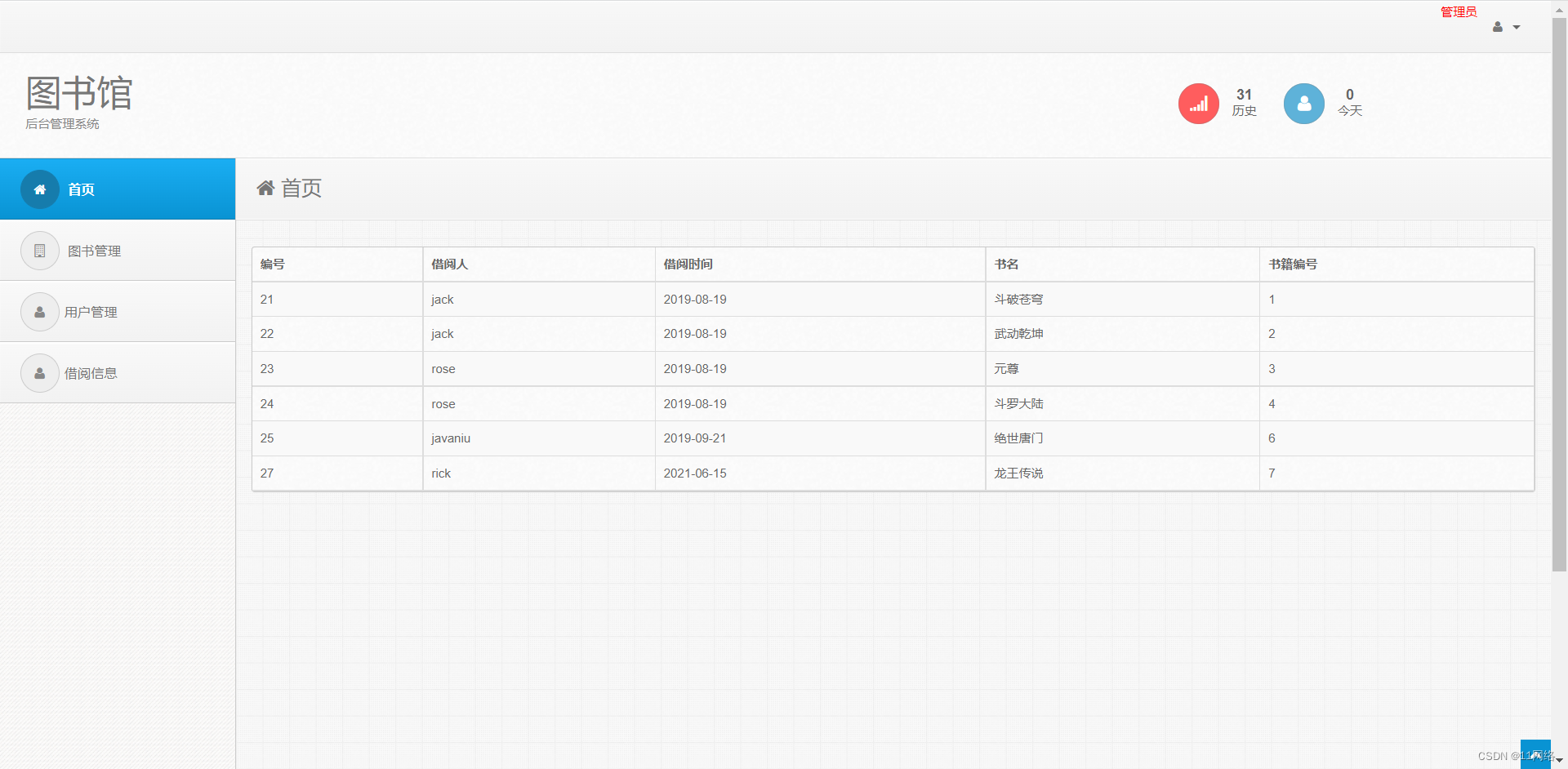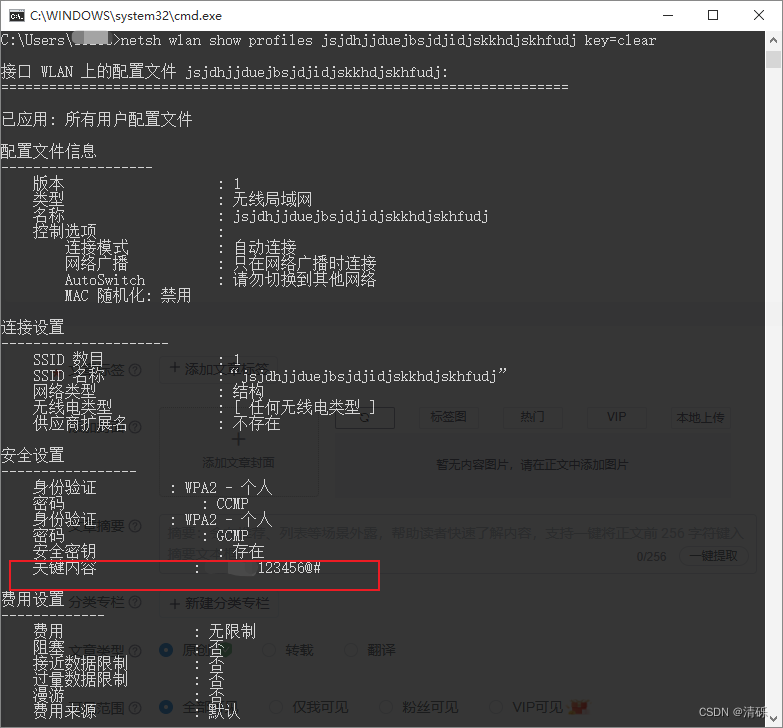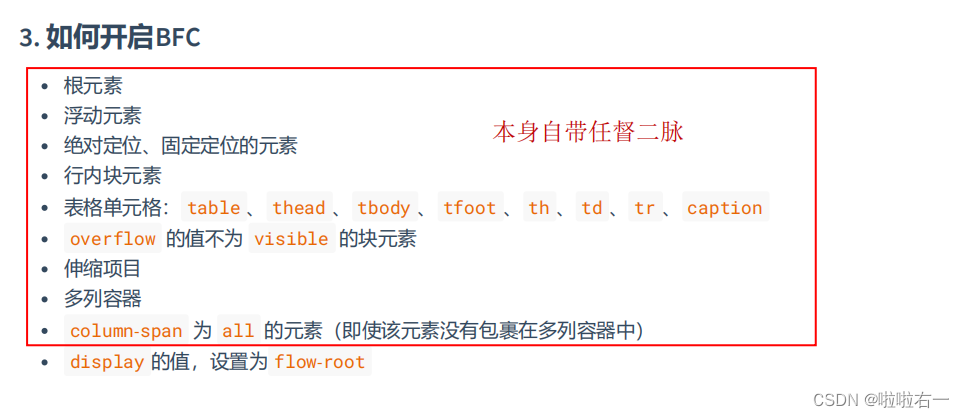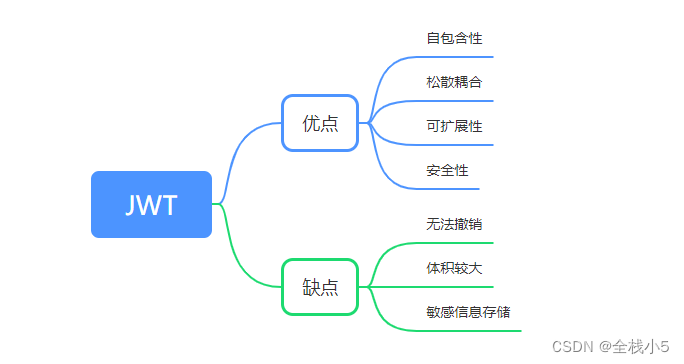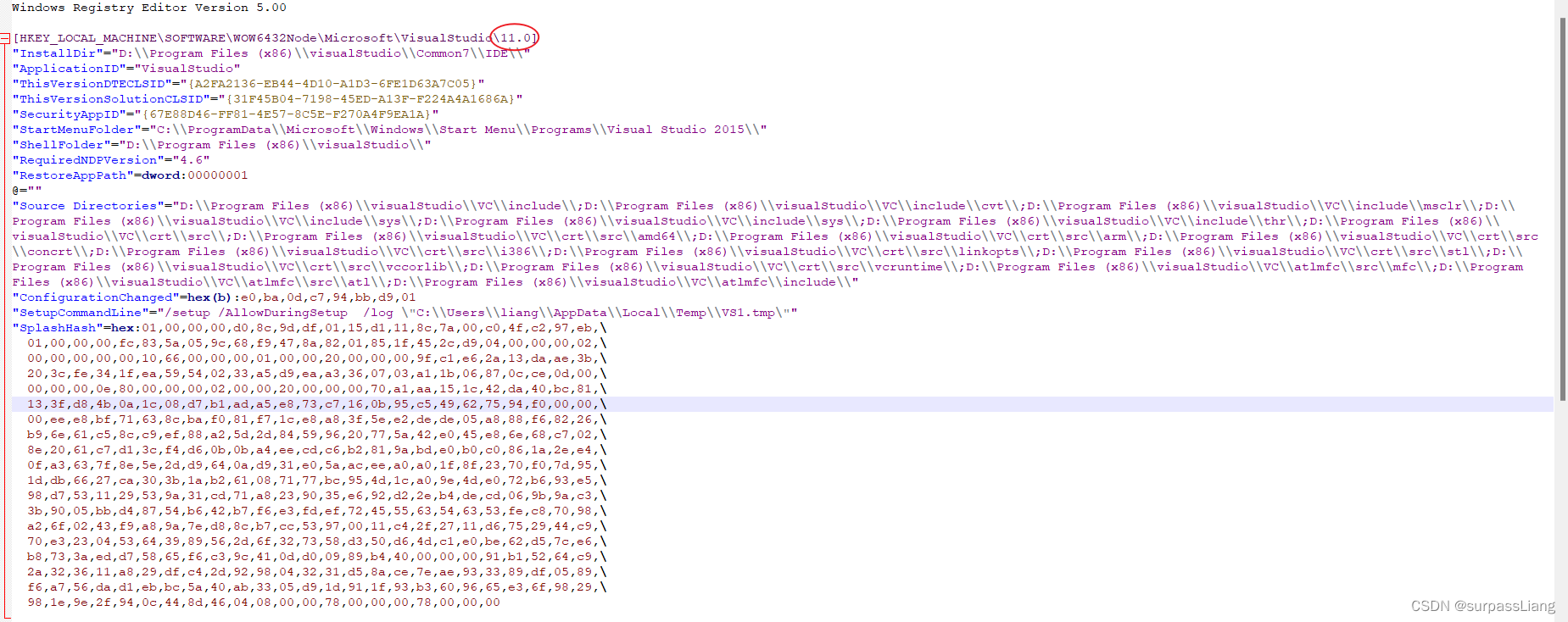一、前言
阿里云盘自动每日签到,无需部署,无需服务器
执行思路:使用金山文档的每日定时任务,执行阿里云盘签到接口。
二、效果展示:
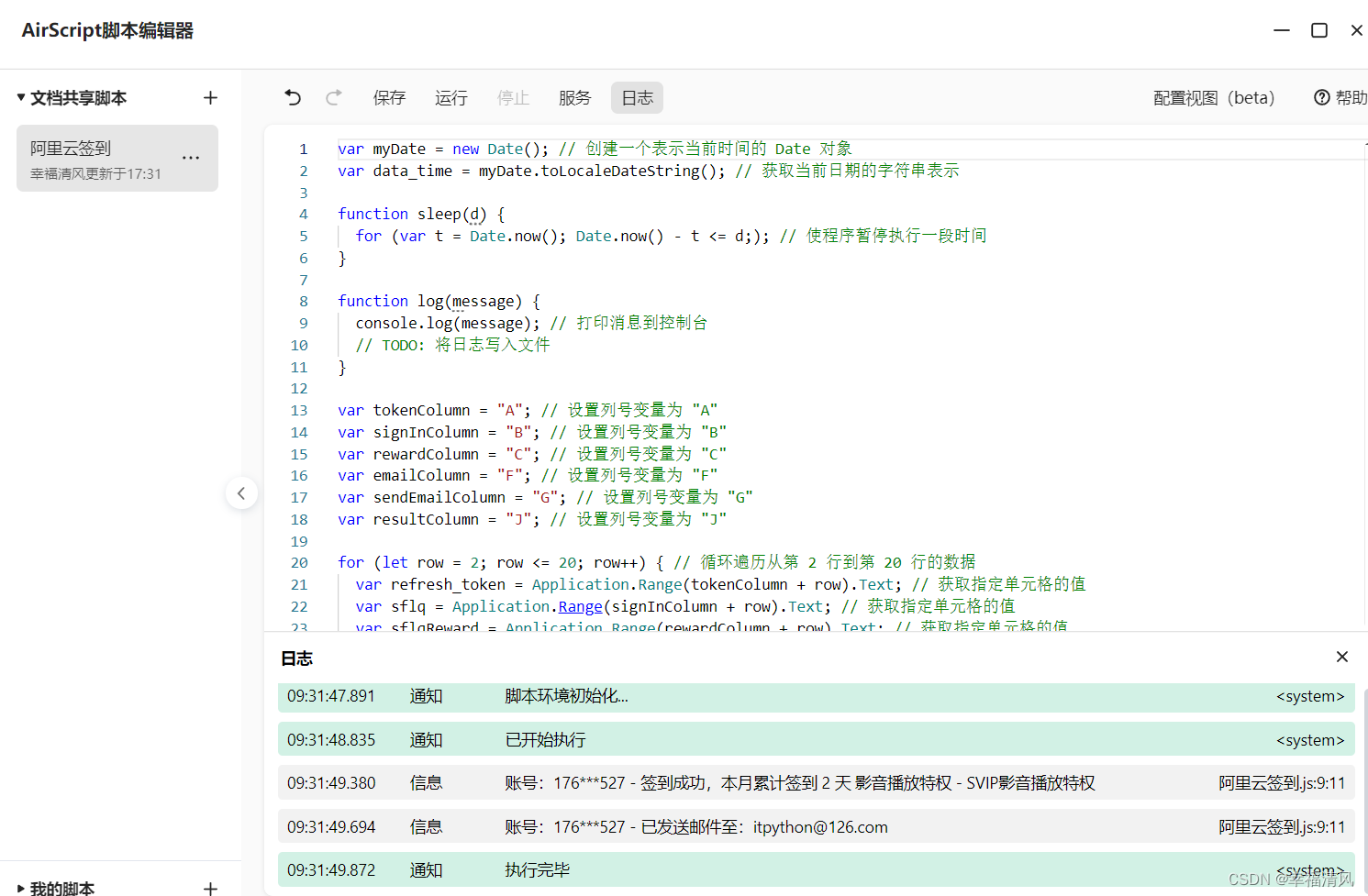
三、步骤:
1、进入金山文档网页版
金山文档官网:https://www.kdocs.cn/
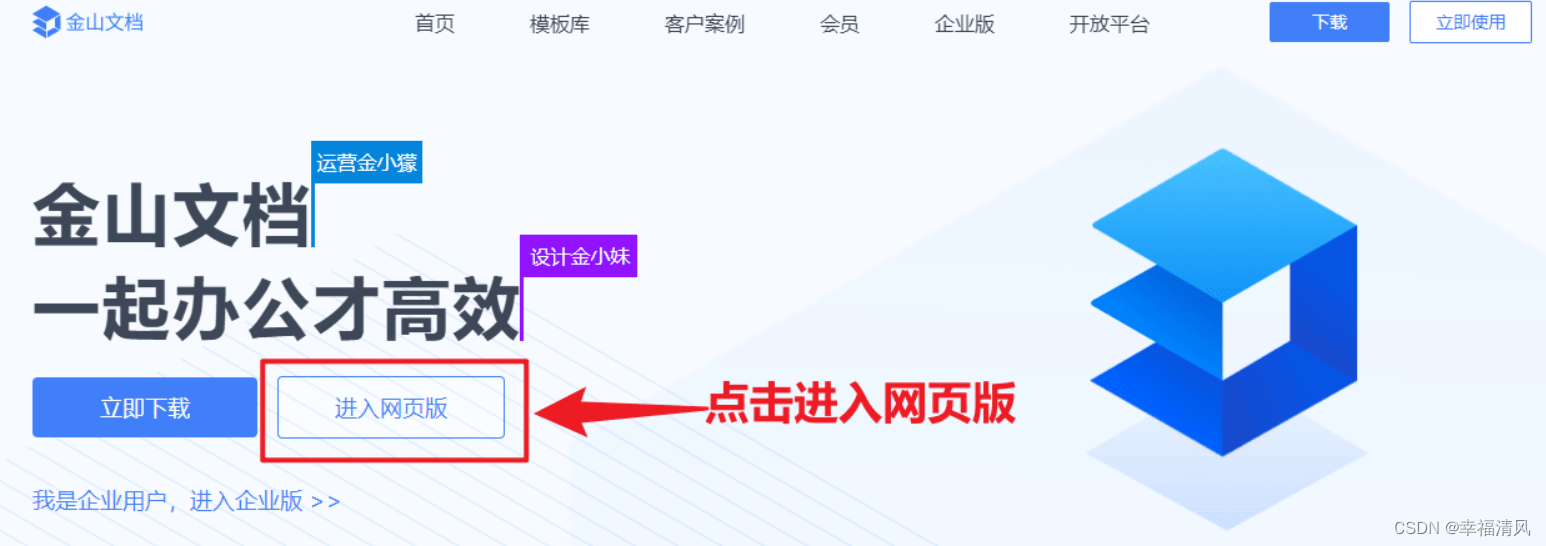
2、新建一个空表格
点击【效率】-【高级开发】-【AirScript脚本编辑器】

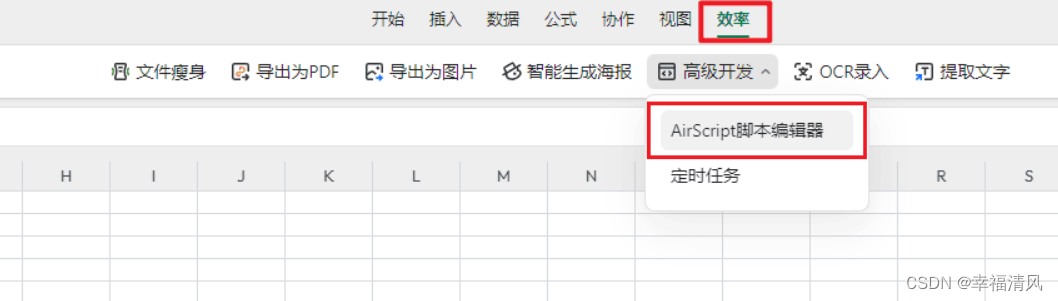
3、点击【创建脚本】-【文档共享脚本】
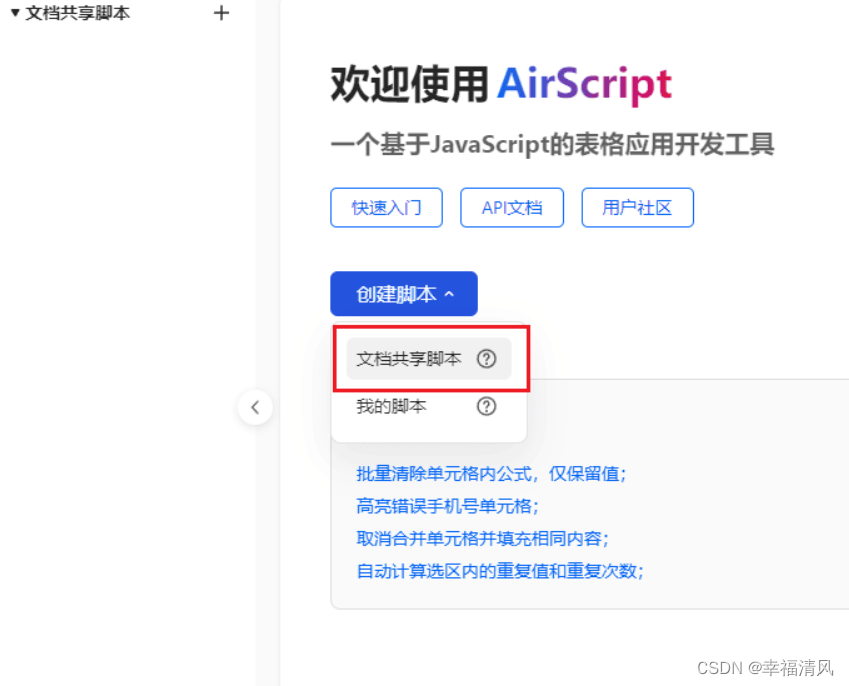
4、创建成功后随便命名

5、点击【服务】-【添加服务】

6、将三项服务全部添加
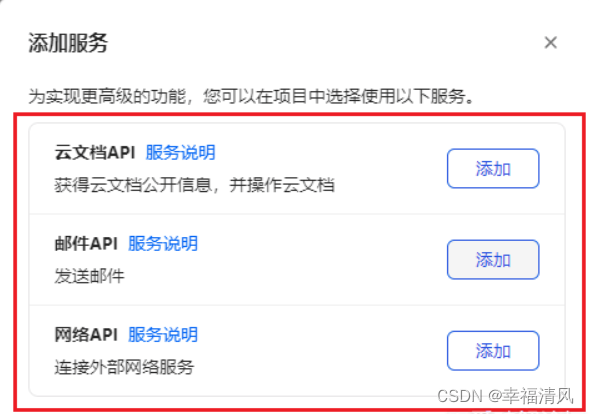
7、将以下代码复制到编辑器中
var myDate = new Date(); // 创建一个表示当前时间的 Date 对象
var data_time = myDate.toLocaleDateString(); // 获取当前日期的字符串表示
function sleep(d) {
for (var t = Date.now(); Date.now() - t <= d;); // 使程序暂停执行一段时间
}
function log(message) {
console.log(message); // 打印消息到控制台
// TODO: 将日志写入文件
}
var tokenColumn = "A"; // 设置列号变量为 "A"
var signInColumn = "B"; // 设置列号变量为 "B"
var rewardColumn = "C"; // 设置列号变量为 "C"
var emailColumn = "F"; // 设置列号变量为 "F"
var sendEmailColumn = "G"; // 设置列号变量为 "G"
var resultColumn = "J"; // 设置列号变量为 "J"
for (let row = 2; row <= 20; row++) { // 循环遍历从第 2 行到第 20 行的数据
var refresh_token = Application.Range(tokenColumn + row).Text; // 获取指定单元格的值
var sflq = Application.Range(signInColumn + row).Text; // 获取指定单元格的值
var sflqReward = Application.Range(rewardColumn + row).Text; // 获取指定单元格的值
var jsyx = Application.Range(emailColumn + row).Text; // 获取指定单元格的值
var sendEmail = Application.Range(sendEmailColumn + row).Text; // 获取指定单元格的值
var customEmailResult = Application.Range(resultColumn + row).Text; // 获取指定单元格的值
var emailConfigured = Application.Range("J1").Text; // 获取指定单元格的值
var zdy_host = Application.Range("J2").Text; // 获取指定单元格的值
var zdy_post = parseInt(Application.Range("J3").Text); // 获取指定单元格的值并转换为整数
var zdy_username = Application.Range("J4").Text; // 获取指定单元格的值
var zdy_pasd = Application.Range("J5").Text; // 获取指定单元格的值
if (sflq == "是") { // 如果“是否签到”为“是”
if (refresh_token != "") { // 如果刷新令牌不为空
// 发起网络请求-获取token
let data = HTTP.post("https://auth.aliyundrive.com/v2/account/token",
JSON.stringify({
"grant_type": "refresh_token",
"refresh_token": refresh_token
})
);
data = data.json(); // 将响应数据解析为 JSON 格式
var access_token = data['access_token']; // 获取访问令牌
var phone = data["user_name"]; // 获取用户名
if (access_token == undefined) { // 如果访问令牌未定义
log("单元格【" + tokenColumn + row + "】内的token值错误,程序执行失败,请重新复制正确的token值");
continue; // 跳过当前行的后续操作
}
try {
var access_token2 = 'Bearer ' + access_token; // 构建包含访问令牌的请求头
// 签到
let data2 = HTTP.post("https://member.aliyundrive.com/v1/activity/sign_in_list",
JSON.stringify({ "_rx-s": "mobile" }),
{ headers: { "Authorization": access_token2 } }
);
data2 = data2.json(); // 将响应数据解析为 JSON 格式
var signin_count = data2['result']['signInCount']; // 获取签到次数
var logMessage = "账号:" + phone + " - 签到成功,本月累计签到 " + signin_count + " 天";
var rewardMessage = "";
if (sflqReward == "是") { // 如果“是否领取奖励”为“是”
if (sflq == "是") { // 如果“是否签到”为“是”
try {
// 领取奖励
let data3 = HTTP.post(
"https://member.aliyundrive.com/v1/activity/sign_in_reward?_rx-s=mobile",
JSON.stringify({ "signInDay": signin_count }),
{ headers: { "Authorization": access_token2 } }
);
data3 = data3.json(); // 将响应数据解析为 JSON 格式
var rewardName = data3["result"]["name"]; // 获取奖励名称
var rewardDescription = data3["result"]["description"]; // 获取奖励描述
rewardMessage = " " + rewardName + " - " + rewardDescription;
} catch (error) {
if (error.response && error.response.data && error.response.data.error) {
var errorMessage = error.response.data.error; // 获取错误信息
if (errorMessage.includes(" - 今天奖励已领取")) {
rewardMessage = " - 今天奖励已领取";
log("账号:" + phone + " - " + rewardMessage);
} else {
log("账号:" + phone + " - 奖励领取失败:" + errorMessage);
}
} else {
log("账号:" + phone + " - 奖励领取失败");
}
}
} else {
rewardMessage = " - 奖励待领取";
}
} else {
rewardMessage = " - 奖励待领取";
}
log(logMessage + rewardMessage);
if (sendEmail == "是") { // 如果“是否发送邮件”为“是”
try {
let mailer;
if (customEmailResult == "是") { // 如果“是否自定义邮箱”为“是”
var customEmail = Application.Range(resultColumn + row).Text; // 获取指定单元格的值
if (emailConfigured === "是") { // 如果配置了自定义邮箱
mailer = SMTP.login({
host: zdy_host,
port: zdy_post,
username: zdy_username,
password: zdy_pasd,
secure: true
});
mailer.send({
from: "阿里云盘签到<" + zdy_username + ">",
to: customEmail,
subject: "阿里云盘签到通知 - " + data_time,
text: logMessage + rewardMessage
});
} else { // 如果未配置自定义邮箱,默认使用示例邮箱
mailer = SMTP.login({
host: "smtp.163.com",
port: 465,
username: "fs8484848@163.com",
password: "QADSEMPKDHDAVWVD",
secure: true
});
mailer.send({
from: "阿里云盘签到<fs8484848@163.com>",
to: customEmail,
subject: "阿里云盘签到通知 - " + data_time,
text: logMessage + rewardMessage
});
}
log("账号:" + phone + " - 已发送邮件至:" + customEmail);
} else { // 如果“是否自定义邮箱”为“否”
if (emailConfigured === "是") { // 如果配置了自定义邮箱
mailer = SMTP.login({
host: zdy_host,
port: zdy_post,
username: zdy_username,
password: zdy_pasd,
secure: true
});
mailer.send({
from: "阿里云盘签到<" + zdy_username + ">",
to: jsyx,
subject: "阿里云盘签到通知 - " + data_time,
text: logMessage + rewardMessage
});
} else { // 如果未配置自定义邮箱,默认使用示例邮箱
mailer = SMTP.login({
host: "smtp.163.com",
port: 465,
username: "fs8484848@163.com",
password: "QADSEMPKDHDAVWVD",
secure: true
});
mailer.send({
from: "阿里云盘签到<fs8484848@163.com>",
to: jsyx,
subject: "阿里云盘签到通知 - " + data_time,
text: logMessage + rewardMessage
});
}
log("账号:" + phone + " - 已发送邮件至:" + jsyx);
}
} catch (error) {
log("账号:" + phone + " - 发送邮件失败:" + error);
}
}
} catch {
log("单元格【" + tokenColumn + row + "】内的token签到失败");
continue; // 跳过当前行的后续操作
}
} else {
log("账号:" + phone + " 不签到");
}
}
}
var currentDate = new Date(); // 创建一个表示当前时间的 Date 对象
var currentDay = currentDate.getDate(); // 获取当前日期的天数
var lastDayOfMonth = new Date(currentDate.getFullYear(), currentDate.getMonth() + 1, 0).getDate(); // 获取当月的最后一天的日期
if (currentDay === lastDayOfMonth) { // 如果当前日期是当月的最后一天
for (let row = 2; row <= 20; row++) { // 循环遍历从第 2 行到第 20 行的数据
var sflq = Application.Range(signInColumn + row).Text; // 获取指定单元格的值
var sflqReward = Application.Range(rewardColumn + row).Text; // 获取指定单元格的值
if (sflq === "是" && sflqReward === "是") { // 如果“是否签到”和“是否领取奖励”均为“是”
var refresh_token = Application.Range(tokenColumn + row).Text; // 获取指定单元格的值
var jsyx = Application.Range(emailColumn + row).Text; // 获取指定单元格的值
var phone = "账号:" + phone; // 构建账号信息字符串
if (refresh_token !== "") { // 如果刷新令牌不为空
// 发起网络请求-获取token
let data = HTTP.post("https://auth.aliyundrive.com/v2/account/token",
JSON.stringify({
"grant_type": "refresh_token",
"refresh_token": refresh_token
})
);
data = data.json(); // 将响应数据解析为 JSON 格式
var access_token = data['access_token']; // 获取访问令牌
if (access_token === undefined) { // 如果访问令牌未定义
log("单元格【" + tokenColumn + row + "】内的token值错误,程序执行失败,请重新复制正确的token值");
continue; // 跳过当前行的后续操作
}
try {
var access_token2 = 'Bearer ' + access_token; // 构建包含访问令牌的请求头
// 领取奖励
let data4 = HTTP.post(
"https://member.aliyundrive.com/v1/activity/sign_in_reward?_rx-s=mobile",
JSON.stringify({ "signInDay": lastDayOfMonth }),
{ headers: { "Authorization": access_token2 } }
);
data4 = data4.json(); // 将响应数据解析为 JSON 格式
var claimStatus = data4["result"]["status"]; // 获取奖励状态
var day = lastDayOfMonth; // 获取最后一天的日期
if (claimStatus === "CLAIMED") {
log("账号:" + phone + " - 第 " + day + " 天奖励领取成功");
} else {
log("账号:" + phone + " - 第 " + day + " 天奖励领取失败");
}
} catch {
log("单元格【" + tokenColumn + row + "】内的token签到失败");
continue; // 跳过当前行的后续操作
}
} else {
log("账号:" + phone + " 不签到");
}
}
}
log("自动领取未领取奖励完成。");
}
8、将模版复制到自己创建的表格中
签到模版:https://kdocs.cn/l/ceQR4HpZ6op1

9、从浏览器中获取 refresh_token 的值:
浏览器登录阿里云盘阿里云盘登录地址:https://www.aliyundrive.com/
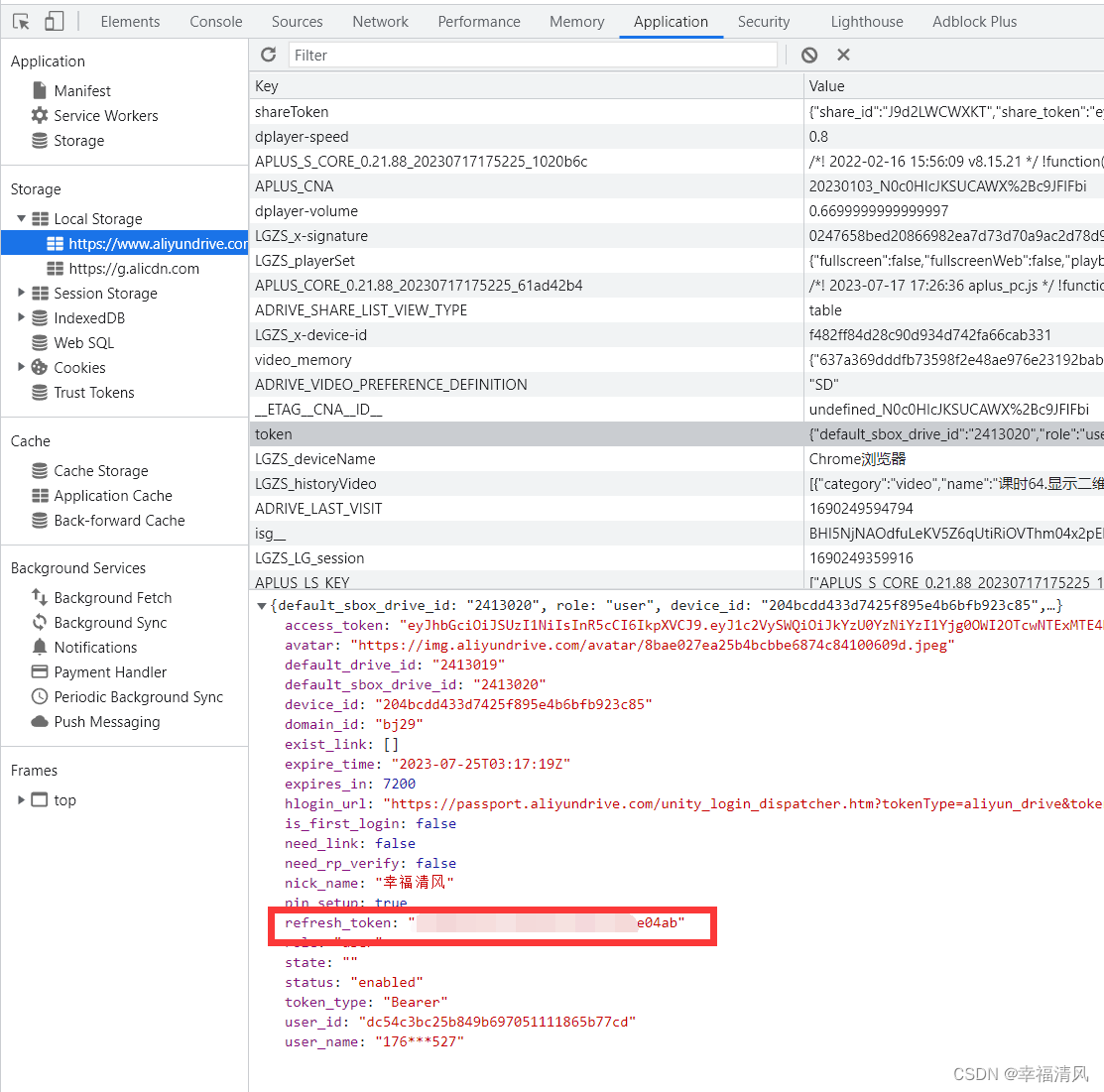
或使用快捷指令获取token
//在控制台输入
var token = JSON.parse(localStorage.getItem('token'));
console.log('refresh_token:', token.refresh_token);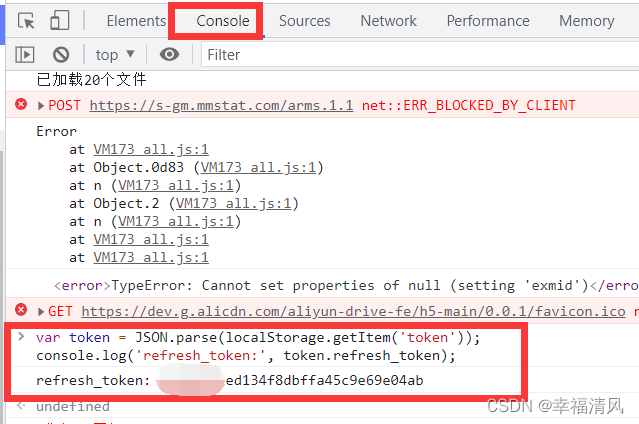
10、将refresh_token 的值复制到表格中
可以写入多个账号的refresh_token

11、填写表格内容
- 填写是否签到
- 填写是否领取奖励(是的话会自动领取签到奖励,为否的话只签到,当当前时间为每月最后一天,自动领取未领取的奖励)
- 填写是否发送邮箱通知,发送邮箱通知的话,写入接收邮箱的地址,不发送就填否(单/多账号下只发送与同行对应账号相关内容)
- 填写是否自定义发送邮箱,这里推荐会弄SMTP的人自己填写自己的发送邮箱配置(发送和接收的邮箱可以相同),不会弄的人就写否或者不写就好了,我在代码里写了一个发送邮箱,但是邮箱有每日限制发送数量,可能会有接收不到邮件的情况。
- 由于用户大量增加导致默认配置邮箱发送邮件已达到上线,当日志中显示一下内容大概率为邮箱发送已达到上限,所以强烈介意使用自己的邮箱配置,教程已写在下方。

12、获取自己的SMTP这里我以网易邮箱为例:
打开网易官网:https://mail.163.com

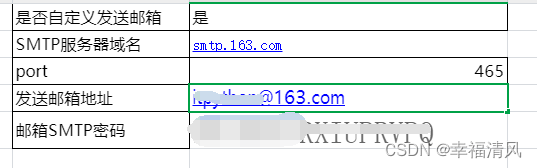
13.QQ邮箱获取自己的SMTP
请查看这篇内容:使用QQ邮箱发送邮件,QQ邮箱的smtp设置
- SMTP服务器:smtp.qq.com
- SMTP端口号:465。必须填这个端口号,否则会报错
14、脚本中,点击上方的【保存】按钮,再点击【运行】按钮
确保下方日志是成功的后进行下一步
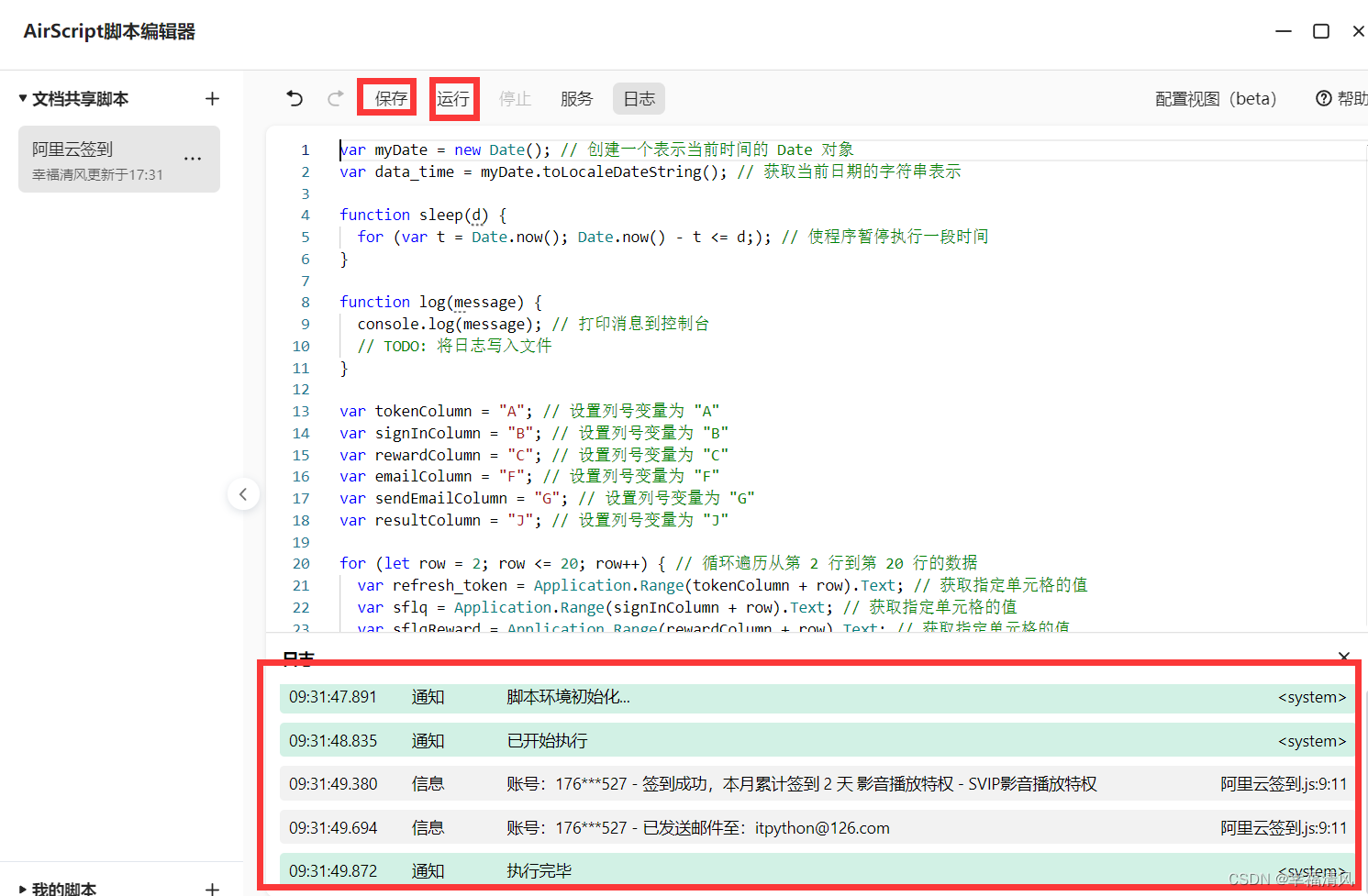
15、关闭代码编辑框,点击【效率】-【高级开发】-【定时任务】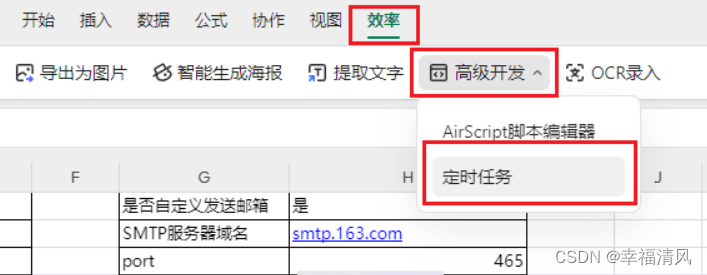
16、点击【创建任务】

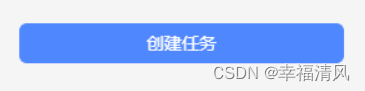
17、设置每天运行的时间,选择刚刚选择的脚本,保存